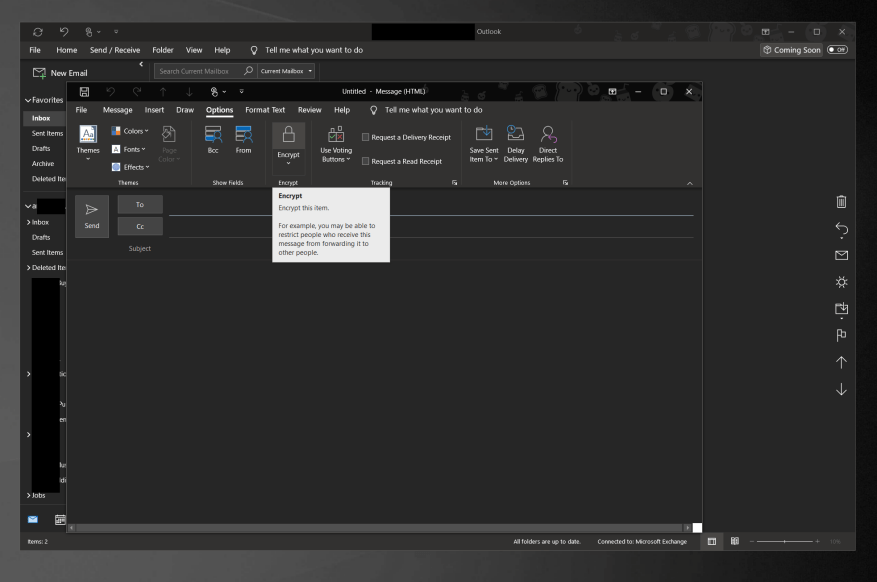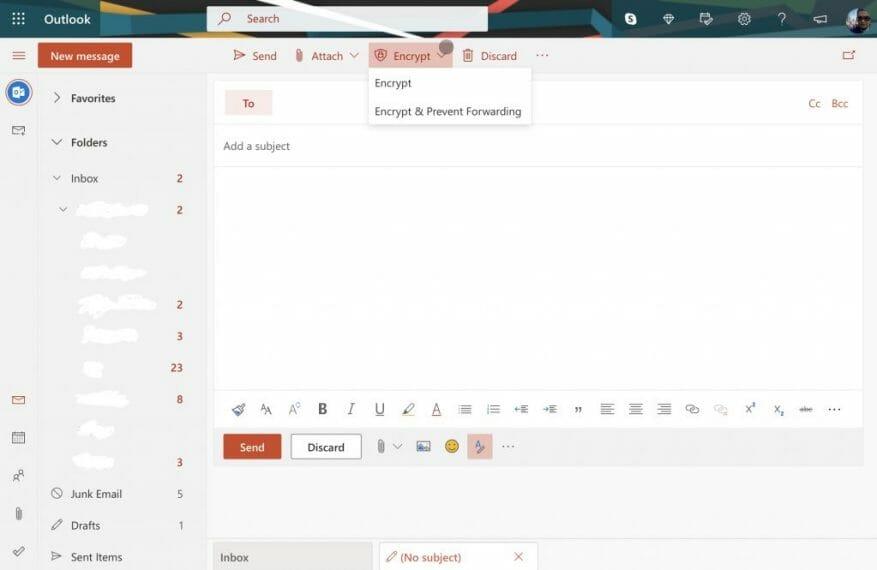Adgangskodebeskyttelse af ting er et must i disse dage. Med hacking, spyware, malware og mere kan du aldrig være for sikker til at sikre dig, at dine beskeder bliver i de rigtige hænder. Derfor vil vi i denne vejledning forklare, hvordan du kan beskytte e-mails med adgangskode i Outlook eller Outlook.com og holde dine samtaler private.
Typer af adgangskodebeskyttelse
Før du går ind i noget, vil du gerne nævne, hvad adgangskodebeskyttelse af dine e-mails i Outlook faktisk gør for dig. Når du beskytter e-mails med adgangskode, krypteres indholdet af e-mailen og ændres fra læsbar tekst til en chiffertekst. Kun dem, der har den private nøgle, som matcher den offentlige nøgle, der blev brugt til at kryptere beskeden, kan læse den korrekt.
Outlook-appen på MacOS og Windows 10 bruger S/MIME-kryptering og Office 365 Message Encryption. S/MIME er den mest almindelige form for kryptering og er den mest accepterede af andre e-mail-klienter. Dette er også den mest komplicerede krypteringstype, og du skal købe eller have et S/MIME-certifikat allerede konfigureret på din computer af din it-administrator for at bruge det.
Det er også værd at bemærke, at Outlook.com-webappen bruger opportunistisk Transport Layer Security (TLS) til at kryptere forbindelsen med en modtagers e-mail-udbyder. Med TLS forbliver meddelelsen muligvis ikke krypteret, efter meddelelsen når modtagerens e-mail-udbyder. Hvis du leder efter den mest sikre adgangskodebeskyttelse, er Outlook-appen vejen at gå. Men hvis du leder efter det mest enkle, er Outlook Web-appen det, du måske vil bruge.
Adgangskodebeskyttende e-mails på Outlook-appen
For at komme i gang med adgangskodebeskyttelse af dine e-mails i Outlook-appen, skal du sørge for, at den er korrekt konfigureret til adgangskodebeskyttelse. Du skal også have et S/MIME-certifikat installeret på dit system. Hvis du opfylder disse krav, kan du fortsætte.
Start med at åbne Outlook 2016 eller Outlook 2019 og klikke på Filer-båndet. Når du er der, vælg Muligheder, efterfulgt af Indstillinger for tillidscenter. Fra den side vil du gerne klikke E-mail sikkerhed. Du skal så se en Krypteret e-mail afsnit. Sørg for at vælge Indstillinger. Derfra under Certifikater og algoritmer, sørg for at vælge og vælge S/MIME og klik derefter OKAY.
Når funktionen er aktiveret, kan du kryptere din e-mail. Du skal blot skrive og sende en besked, som du plejer, og derefter klikke på Muligheder fanen. Vælg derfra Krypter og vælg derefter Krypter med S/MIME.
Adgangskodebeskyttende e-mails på Outlook.com
Nu til den nemme del. Beskyttelse af e-mails på Outlook.com er en ganske enkel opgave. I modsætning til at bruge Outlook-appen, forenkler webappen tingene, og du behøver ikke installere særlige certifikater.
For at kryptere beskeder på Outlook.com skal du blot skrive din besked som normalt og klikke på kryptere knappen over Til:-bjælken øverst på brugergrænsefladen. Når du er færdig, kan du sende din besked som normalt. Bare vær opmærksom på, at Outlook.com bruger opportunistisk Transport Layer Security (TLS) til at kryptere forbindelsen med en modtagers e-mail-udbyder. Som vi beskrev før, er dette lidt mindre sikkert som TLS, meddelelsen forbliver muligvis ikke krypteret efter meddelelsen når modtagerens e-mail.
Andre måder at forblive sikker online
Beskyttelse af dine e-mails er blot én måde at forblive sikker online. Med Microsoft 365 og Windows 10 kan du forblive beskyttet på mange forskellige måder. Du kan låse dine filer og mapper med adgangskode i Windows 10, bruge Bitlocker, beskytte Office 365-dokumenter og mere. Det har vi talt om her, så tjek det gerne ud. Og hold den låst til WindoQ for alle dine Microsoft 365-nyheder og -oplysninger.
FAQ
Hvordan beskytter man e-mails med adgangskode i outlook?
Sådan beskytter du e-mails med adgangskode i Outlook og Outlook.com 1 På Outlook-appen: Få et S/MIME-certifikat installeret på din enhed.Tjek derefter tillidscentret i indstillingerne for at lave… 2 På Outlook.com: Skriv blot din besked som normalt og klik på krypteringsknappen over Til:-bjælken øverst på… Mere …
Hvordan beskytter jeg mine e-mails med Windows 10?
Beskyttelse af dine e-mails er blot én måde at forblive sikker online. Med Microsoft 365 og Windows 10 kan du forblive beskyttet på mange forskellige måder. Du kan låse dine filer og mapper med adgangskode i Windows 10, bruge Bitlocker, beskytte Office 365-dokumenter og mere.
Hvad er en beskyttet e-mail?
Beskyttede beskeder giver afsenderen mulighed for at angive specifikke tilladelser på en besked, såsom Videresend ikke eller Udskriv ikke. Hvis du modtager en beskyttet e-mail-meddelelse sendt til din Microsoft 365-konto i Outlook 2016 eller Outlook på nettet, bør meddelelsen åbnes som enhver anden meddelelse.
Er det muligt at beskytte vedhæftede filer med adgangskode i outlook?
Intet oprindeligt i Outlook, der ville beskytte vedhæftede filer med adgangskode. Du skal enten gøre det på det individuelle filniveau ved at bruge den sikkerhed, der er tilgængelig (hvis nogen) i programmet, der opretter filen ELLER vedhæfte ting i en adgangskodebeskyttet .zip (.eller .rar) fil. Var dette svar nyttigt?
Hvordan åbner jeg en beskyttet e-mail i Outlook 2016?
Hvis du modtager en beskyttet e-mail-meddelelse sendt til din Microsoft 365-konto i Outlook 2016 eller Outlook på nettet, bør meddelelsen åbnes som enhver anden meddelelse. Du vil se et banner øverst i beskeden, der informerer dig om eventuelle begrænsninger for beskeden.
Hvordan beskytter jeg mine e-mails med adgangskode?
Du kan derefter beskytte dine e-mails med adgangskode ved at skrive beskeden, som du plejer, og derefter klikke på fanen Indstillinger. Derfra skal du vælge Krypter og derefter Kryptere med S/MIME.
Hvordan beskytter jeg et Word-dokument med en adgangskode?
Klik på menuen Filer, gå til Info > Beskyt dokument > Åbn altid skrivebeskyttet. Du kan kryptere et dokument med en adgangskode ved at gå til Filer > Info > Beskyt dokument og vælge indstillingen Krypter med adgangskode.Word vil bede dig om at oprette en adgangskode til dokumentet.
Hvordan fjerner jeg en adgangskode fra et Word-dokument?
Gem nu dokumentet, luk det og åbn det igen, og Word vil bede dig (og alle andre) om at indtaste en adgangskode for at få adgang til dokumentet. For at fjerne adgangskoden skal du klikke på menuen Filer, gå til Info og vælge Beskyt dokument og derefter klikke på Krypter med adgangskode. Et pop op-vindue vises, hvor du kan slette den skjulte adgangskode og derefter klikke på OK.
Hvordan beskytter jeg e-mail i office-meddelelseskryptering?
Office Message Encryption giver to beskyttelsesmuligheder ved afsendelse af e-mail: Din organisation har muligvis konfigureret yderligere indstillinger, der anvender en etiket på e-mail, f.eks. Fortroligt. I Outlook til pc skal du vælge Indstillinger i e-mailen og derefter vælge Tilladelser. I Outlook.com skal du vælge Beskyt i e-mailen. Standardbeskyttelsen er Videresend ikke.
Hvordan krypterer jeg e-mail i Windows 10?
Klik på knappen Sikkerhedsindstillinger, og vælg Krypter meddelelsesindhold og vedhæftede filer i dialogboksen Sikkerhedsegenskaber. Klik på OK, og luk derefter dialogboksen Meddelelsesindstillinger. Skriv din besked og send den. Hvis du vælger at kryptere alle udgående meddelelser, betyder det faktisk, at din e-mail er krypteret som standard.
Hvordan beskytter jeg min Outlook pst-fil med adgangskode?
Hvis din Windows-brugerkonto er beskyttet med adgangskode, og ingen andre brugere har adgang til computeren, kan du markere afkrydsningsfeltet Gem denne adgangskode på din adgangskodeliste, hvis du vil undgå at indtaste din adgangskode, hver gang du skal bruge .pst-filen . Klik på OK to gange, og klik derefter på Luk. Der er ingen logon-adgangskode til selve Outlook-programmet.
Hvordan beskytter jeg Office 365-filer og -mapper i Windows 10?
Med Microsoft 365 og Windows 10 kan du forblive beskyttet på mange forskellige måder. Du kan låse dine filer og mapper med adgangskode i Windows 10, bruge Bitlocker, beskytte Office 365-dokumenter og mere. Det har vi talt om her, så tjek det gerne ud.
Hvordan krypterer man en PDF-fil med adgangskode?
Indtast den adgangskode, du vil kryptere PDF-filen to gange, og klik derefter på OK. Når du er tilbage til dialogboksen Gem som, skal du indtaste et navn til PDF-filen og klikke på knappen Gem. Nu, hvis du åbner den PDF-fil med Adobe Reader eller Microsoft Edge-browseren, bliver du bedt om at indtaste adgangskoden til dokumentåbning, før du kan se eller redigere den.
Er det sikkert at beskytte dine Microsoft Office-dokumenter med adgangskode?
Der er to store ting, du skal være opmærksom på. For det første er det kun adgangskoder, der krypterer dokumentet fuldt ud, der er sikre. Office giver dig også mulighed for at indstille en adgangskode til “Begræns redigering” af en fil-i teorien, så folk kan se en fil, men ikke redigere den uden en adgangskode.